por Marcos Elias
O Linux nos proporciona a liberdade: não gostou da cara de uma distro? É possível mudá-la. Se você não curtiu o Unity do Ubuntu e quer experimentar algo novo, que tal o KDE? A cara e a experiência do Linux não se resumem apenas ao que vem num determinado sistema.
Na minha apresentação de Linux para iniciantes eu comentei bem isso: as vantagens e desvantagens da plataforma, incluindo a capacidade de personalização. Há muitas aparências diferentes e vários métodos de comportamentos da área de trabalho que você pode experimentar, de graça, inclusive no mesmo computador. Sem precisar trocar de distro! Basta instalar os pacotes dos ambientes gráficos em questão. É bem diferente do Windows ou OS X, que têm algumas características imutáveis, por mais que você troque o tema ou o papel de parede.
O Ubuntu é a distro principal da Canonical. Ela vem com o Unity, um ambiente gráfico próprio, inventado pelo pessoal da Canonical. Ele usa vários elementos do GNOME, mas a experiência final não é a mesma. O Kubuntu vem com o KDE, ambiente que eu particularmente prefiro. Ele lembra mais o jeitão Windows de ser: a barra de tarefas na parte inferior, o menu correspondente ao iniciar no canto esquerdo, com um campo de busca… E muitas opções de personalização, diferente do Unity, que sequer te deixa mudar o dock de posição. Com o KDE o pessoal que usa Windows normalmente se sente mais em casa.
Se você quer apenas testar, baixe o Kubuntu, ou alguma outra distro com KDE (como o Mandriva ou OpenSUSE):
www.kubuntu.com
www.mandriva.com/br/
pt.opensuse.org
Mas se você já tem o Ubuntu instalado, é possível instalar o pacote do Kubuntu por cima, ficando assim com o KDE disponível. Isso vale também para o Xubuntu, que usa o Xfce, outro ambiente de desktop.
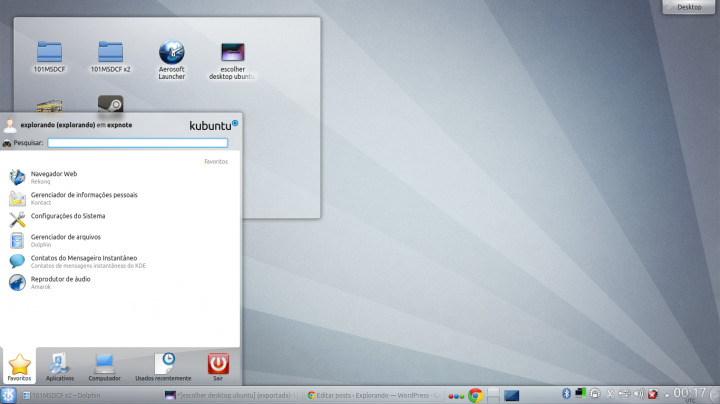
Como instalar o KDE no Ubuntu?
Para instalar o KDE no Ubuntu, abra o terminal e digite (ou cole):
sudo apt-get install kubuntu-desktop
Se não sabe: no terminal, digite (ou cole) isso da linha acima, e dê enter no final.
Se não achar o terminal, digite terminal na busca do menu do Ubuntu, aquele do canto superior esquerdo.
A instalação pode demorar alguns minutos, dependendo do seu computador e da velocidade de conexão com a internet. Várias mensagens passarão no terminal. Espere acabar, não é bom interromper o processo.
Isso trará a mesma base do Kubuntu, a variante do Ubuntu que já vem com o KDE. Estando instalado, reinicie o computador (ou faça logoff) e, antes de dar enter na tela da senha, clique no botão para escolher o Plasma/KDE:

Esse botão permite trocar o sistema do desktop ao fazer login. Se quiser retornar ao Ubuntu depois, basta clicar ali e escolher o Unity.
KDE instalado, mas… Ele pode ficar em inglês!!! É, coisas do Linux, hehe. Falta instalar o pacote de idiomas. Não se desespere. Abra o terminal novamente, e digite ou cole isto, dando enter ao final:
sudo apt-get install kde-l10n-ptbr
Se falhar por algum motivo, tente fazer usando o aptitude:
sudo aptitude install kde-l10n-ptbr
O pacote aptitude pode não estar presente nas versões atuais do Ubuntu (não estava aqui), então instale ele primeiro, depois rode ele para instalar o kde-l18n-ptbr:
sudo apt-get install aptitude
sudo aptitude install kde-l10n-ptbr
De qualquer forma, eu consegui apenas instalando o kde-l10n-ptbr via apt-get mesmo. Se for rodar os comandos acima, não se esqueça de dar enter ao final de cada linha (ou depois da última, caso copie e cole assim mesmo).
Ressaltando: comigo deu certo no 12.10 apenas por instalar e rodar o primeiro, sem precisar do aptitude.
Revendo as configurações de idioma
Vá ao painel de Configurações do Sistema e clique em Localização. O painel de configurações pode ser acessado facilmente pelo menu do “K” > Computador > Configurações do Sistema.
Na aba Idiomas, selecione Português do Brasil na primeira caixa e clique na seta para a direita. Deixe apenas esse item na caixa da direita, e clique em Aplicar. Pode ser que ele baixe alguns pacotes adicionais, mas normalmente será pouca coisa. Vai ficar assim:
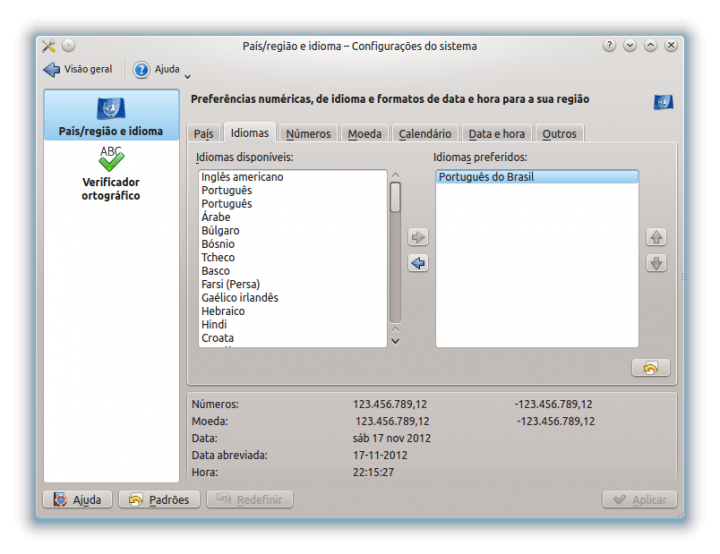
Feito isto, reinicie ou faça logoff. Você deverá ter o KDE completamente funcional no seu Ubuntu. Como vantagem ainda há o cliente Ubuntu One, a central de software, etc – coisas que no Kubuntu puro podem estar diferentes ou mesmo nem estar presentes. Se não achar diretamente no menu, digite no campo de busca dele.
Lembre-se de que é possível voltar ao Unity sem precisar remover o KDE, basta escolher no gerenciador de login antes de dar enter na senha.
Problemas que eu tive
Por um problema louco num notebook aqui, em que o Wi-Fi ficava caindo a todo instante (relatei neste desabafo), eu passei a usar o Wicd para me conectar à rede sem fio (ele está presente na central de programas, basta procurar por Wicd). No Unity tudo funcionou bem. Já no KDE… A central de programas insiste em dizer que eu estou desconectado!!! Mesmo estando conectado normalmente via Wicd, o programa não liberou o botão “Instalar”.
Essas inconsistências são comuns no mundo Linux, infelizmente: é de graça, não dá pra reclamar. E no que depender da Canonical, parece que ela não está nem aí. A central de programas do Ubuntu é para o Ubuntu, a Canonical não liga muito para os variantes do Ubuntu.
Tem a Central de aplicativos do Muon, mas… Não é exatamente a mesma coisa. É como se Ubuntu fosse um sistema operacional, Kubuntu outro (o que não deixa de ser verdade para boa parte do público, apesar da compatibilidade de bibliotecas e programas).
Por fim:
AVISO: Todos estes comandos foram testados com sucesso no Ubuntu 12.10. Em outras versões pode ser que não funcione, coisas do pinguim: pra usar Linux confortavelmente você terá que aprender a pesquisar. Se não funcionar na versão que você está usando, a culpa não é minha :p
Comecei este texto no Unity, terminei no KDE.
Algumas considerações extras para novatos
Instalar o kubuntu-desktop no Ubuntu não quer dizer que você vai formatar e trocar o Ubuntu pelo Kubuntu. Como a base do sistema é a mesma, o que esse processo fará é colocar os arquivos do KDE no HD, deixando você escolher o ambiente desejado ao fazer login no sistema.
Todos os programas instalados pelo Ubuntu/Unity deverão continuar disponíveis no Kubuntu/KDE, e vice-versa. Na dúvida, procure no menu. Se o menu não for atualizado após instalar algum programa, experimente reiniciar o computador (foi necessário aqui quando instalei o CrossOver).
Os seus arquivos pessoais continuarão nas suas pastas, exatamente como antes. A maioria dos programas funciona em qualquer ambiente. O visual deles pode ficar comprometido, mas nada tão sério. Ao rodar programas do GNOME ou Unity no KDE, o visual deles tende a ficar “feio”, mas é normal, pois foram feitos usando as bibliotecas do outro ambiente.
O KDE vem com um imenso conjunto de programas próprios, que seguem o seu princípio visual.
Mais ambientes!
Se quiser usar o Xfce, instale o pacote xubuntu-desktop:
sudo apt-get install xubuntu-desktop
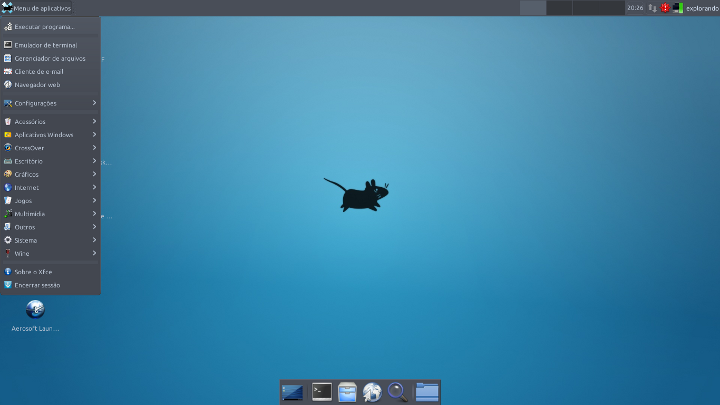
E se quiser o LXDE, um ambiente extremamente simples e leve, ideal para computadores mais antigos:
sudo apt-get install lubuntu-desktop
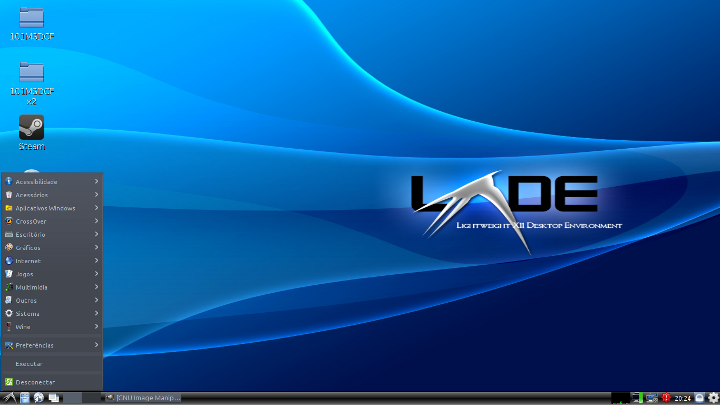
Há ainda outros ambientes menores que você pode pesquisar para conhecer, como Enlightenment, Icewm, etc.
Note que estes pacotes são do Ubuntu, podem não existir em outras distros. Nas outras (como o Debian, CentOS, etc) você precisará instalar diretamente os pacotes do ambiente desktop desejado, mas os nomes deles poderão ser outros (como xfce4, lxde, etc).
Muitos ambientes? Ubuntu #fail
Apesar de ser dado como versão final e estável, o Ubuntu 12.10 mostra não estar lá assim tão pronto :p Depois de instalar vários ambientes (KDE, XFCE e LXDE) simplesmente não couberam na lista na tela de login:
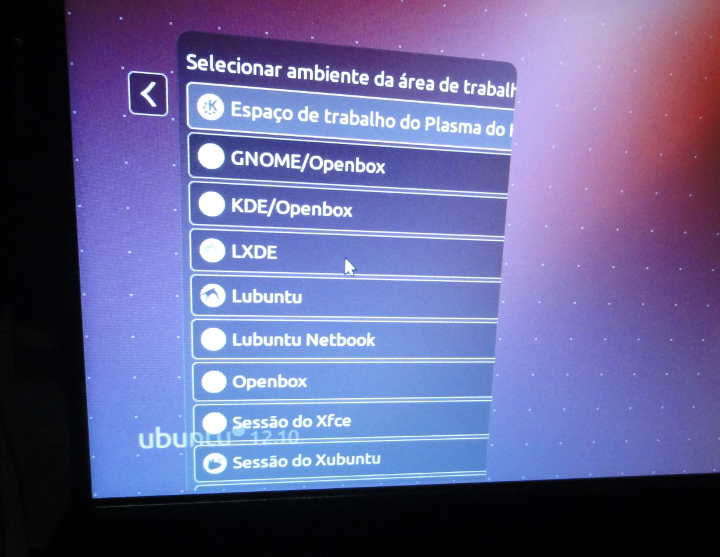
Triste isso. Ficou impossível rolar pra selecionar o botão de “ok”, que fica lá embaixo… Pô Canonical, vamos testar o sistema antes de liberá-lo, né?!
O jeito foi instalar outro gerenciador de login, como o kdm (do KDE). Se você não for usar o KDE, é bobeira instalar o KDM porque ele instalaria várias bibliotecas do KDE, nesse caso, procure outro (no momento não sei recomendar algum outro sem ser kdm ou gdm).
Para instalar o KDM, o gerenciador de login do KDE:
sudo apt-get install kdm
Aparece esta tela para seleção do gerenciador de sessão. Usando as setas direcionais, selecione o kdm e dê enter:
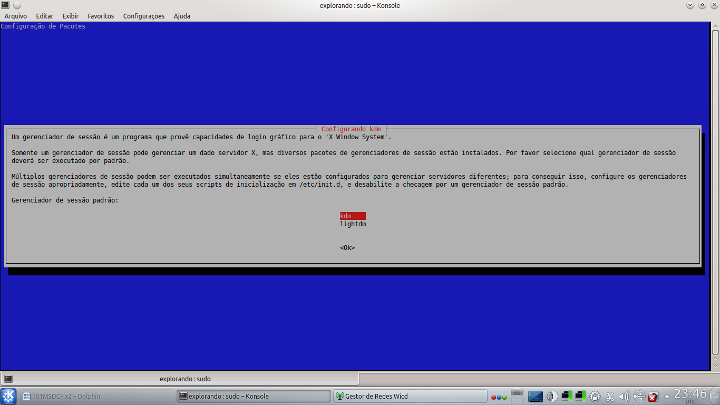
Se por qualquer motivo, razão ou circunstância você quiser voltar ao padrão do Ubuntu (o lightdm), rode no terminal:
sudo dpkg-reconfigure kdm
Isso chama a tela de configuração dele novamente. Também pode ser útil se você tiver instalado algum outro gerenciador, como o xdm.
Com o kdm aquele bug não existe, pelo menos não para o mesmo tanto de desktops aqui, já que couberam todos:
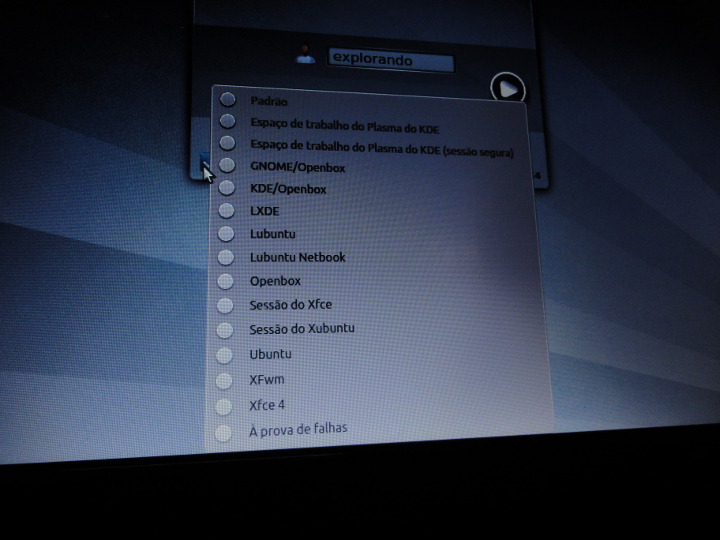
É uma pena que o LightDM, tão bonito no Ubuntu 12.10, ainda tenha essa falha.
Enfim, é isso =) Se tiver algo a acrescentar, fique à vontade para comentar! E se você quiser saber mais sobre o que é Linux e porque ele pode ser útil, não deixe de conferir minha apresentação para iniciantes:
Haha, amigo, não tenho nem um tipo de palavra para definir, serio, antes do ambiente KDE eu só tinha testado o MATE no 13.04, agora numa versão LTS 14.04 ficou uma pérola, te juro, tenho 32Mb de vídeo on board no Unity ficava lento, e não pegava blur nem nada, no KDE pegou do jeito original do tema, parecendo Windows 7 e mais, sem nem um lagzinho, não sou bom de Linux ainda, tenho um tempinho indo e voltando, mais acho que agora não saio mais. Valeu mesmo!!!
SATISFEITO!!!
Não to acreditando serio, testando constatei que além desse ambiente rodar 100% dele no meu computador vídeo on board ele faz o que nenhum outro sistema, nem mesmo o Ubuntu com Unity já fez, todas as aplicações em flash, tipo vídeos do YouTube pegam perfeitamente.